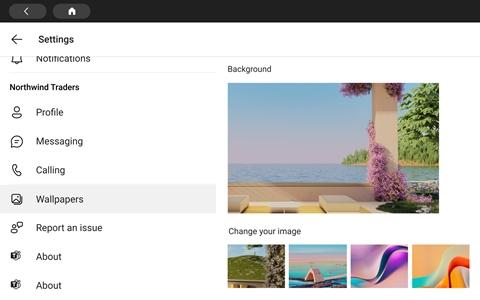포털 미니, 포털, 포털+, 포털 Go 등 모든 최신 Facebook Portal 터치 디바이스에서 Microsoft Teams를 사용할 수 있습니다.
참고: 포털 TV, 포털(Gen 1) 및 포털+(Gen 1) 디바이스는 지원되지 않습니다.
채팅 및 채널 메시지, 모임 및 통화를 포함한 모든 Teams 활동 및 알림은 기본 작업 화면에서 전환하지 않고 한눈에 볼 수 있습니다. 또한 디스플레이를 잠그거나 로그아웃하지 않는 한 Teams 공동 작업 옵션을 항상 사용할 수 있습니다.
시작하는 데 필요한 항목
-
organization Microsoft Teams 계정
-
조직에서 모바일 애플리케이션 관리를 사용하는 경우 Teams에 로그인하기 전에 포털에 Microsoft Intune 회사 포털 설치해야 합니다.
-
Microsoft의 모바일 애플리케이션 관리의 앱 보호 정책을 사용하면 애플리케이션 내에서 조직의 데이터를 관리하고 보호할 수 있습니다. 예를 들어 앱 보호 정책에 4자리 암호가 필요한 경우 해당 암호는 디바이스 수준 대신 애플리케이션 수준에서 적용됩니다.
-
-
조직에서 Microsoft Teams를 보호하기 위해 모바일 장치 관리 요구하는 경우 지원되지 않습니다.
참고: 회사에서 Microsoft Teams에 로그인하려면 포털에서 Microsoft Intune, 작업 영역 ONE 및 MobileIron과 같은 타사 Mobile 장치 관리 제품을 구성해야 할 수 있습니다. 지원을 받으려면 IT 관리자에게 문의하세요.
로그인
포털 디바이스에서 Teams에 로그인하려면 다음 단계를 수행합니다.
-
Microsoft Teams 다운로드 및 설치를 > 앱 > 앱 탭으로 이동합니다.
-
Teams를 열고 로그인을 탭합니다.
-
회사 전자 메일 주소를 입력하고 로그인을 탭합니다.
-
암호를 입력하고 로그인을 탭합니다.
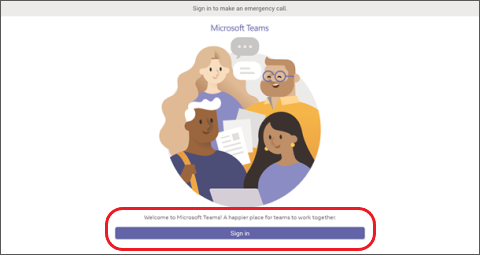
-
회사에 MFA(다단계 인증)가 필요한 경우 MFA를 완료하고 확인을 탭 합니다.
-
organization MAM(모바일 애플리케이션 관리)을 사용하는 경우:
-
앱 > 앱 탭으로 이동하여 Microsoft Intune 회사 포털 다운로드하고 설치할 > 있습니다(Teams를 시작하기 위해 회사 포털 로그인할 필요가 없음).
-
Teams를 열고 로그인합니다. 프롬프트에 따라 설치 프로세스를 완료합니다. organization 앱 보호 정책을 준수하기 위해 PIN을 만들어야 할 수 있습니다.
-
-
이제 포털용 Microsoft Teams에 있습니다. 통화, 연락처, 음성 메일 등에 빠르게 액세스할 수 있습니다. 은 왼쪽에 있고 오른쪽에는 활동 피드가 있습니다.
통화 또는 모임에 처음 참가할 때 포털에서 사진을 찍고, 비디오 및 오디오를 녹화하고, 연락처에 액세스할 수 있도록 권한을 허용해야 합니다.
무슨 일이 일어나고 있는지 보기
통화, 예정된 모임, 채팅, 채널 활동 등에 대한 최신 정보를 얻을 수 있습니다.
모임에 참가하거나 왼쪽에서 음성 메일을 듣거나, 일정을 보거나, 채팅에 참여하거나, 팀원과 연결하는 옵션을 선택합니다.
기본 화면에서 주요 경고, 예정된 모임 및 바로 가기가 제공됩니다. 프로필 사진을 탭하여 가용성 상태 설정할 수도 있습니다.
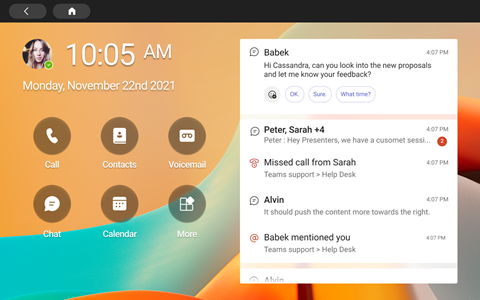
전화 걸기
통화를 선택하여 빠른 다이얼 연락처, 통화 기록 및 음성 메일에 액세스합니다. 또는 다이얼 패드를 사용하여 전화를 걸 수 있습니다.
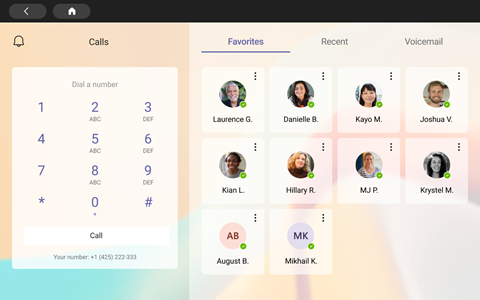
일정 확인
Teams 일정 및 어젠다 보기를 사용하여 하루를 한눈에 보고 일정을 파악하세요. 화면 맨 위에 있는 
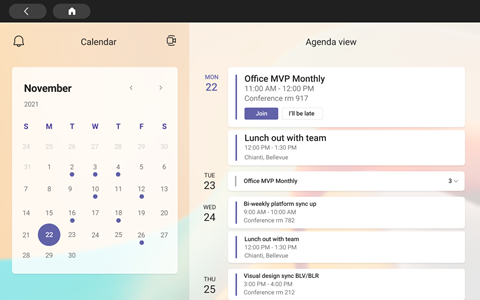
모임에 참여
일정 에서 모임 참가를 탭합니다. 모임에 참가하기 전에 카메라 및 마이크 설정을 선택할 수 있습니다. 모임에 참가한 후에는 화면 아래쪽에 있는 단추를 사용하여 채팅하고, 보기를 변경하고, 손을 들어주는 등의 작업을 수행할 수 있습니다.
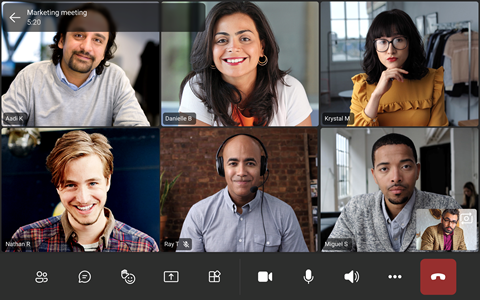
사용자와 채팅
이전에 Teams에서 만든 메시지를 보고 회신합니다. 채팅을 탭하여 메시지를 보고 응답합니다. 기본 제공 Teams 디스플레이 키보드를 사용하여 메시지에 회신합니다.
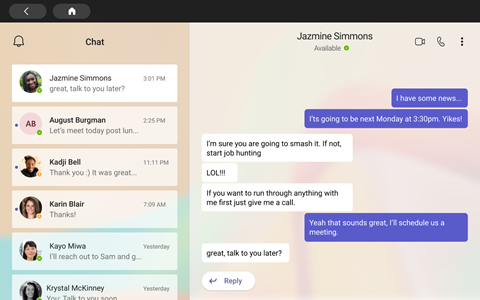
팀과 동기화
Teams 기본 화면에서 Teams > 자세히를 탭하여 팀 채널의 활동 및 메시지를 봅니다. 기본 제공 디스플레이 키보드로 응답합니다.
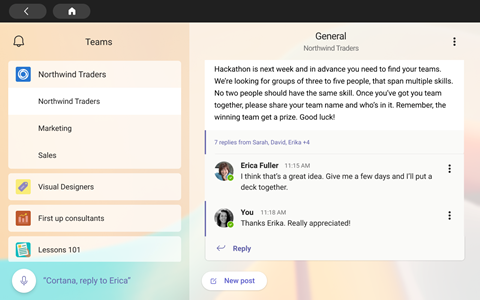
연락처에 액세스
연락처를 탭하여 최근 연락처를 보거나 새 연락처로 음성, 비디오 또는 메시지 채팅을 시작합니다.
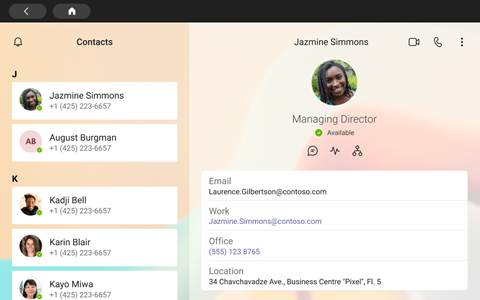
화면 공유
포털에서 OneDrive PowerPoint 프레젠테이션과 직접 공유합니다. 두 디바이스의 동일한 Teams 계정에서 모임에 참가할 때 데스크톱에서 공유할 수도 있습니다.
Microsoft Whiteboard를 사용하여 모임에서 공동 작업 및 브레인스토밍
참고: OneDrive PowerPoint 및 Microsoft Whiteboard 지원 기능은 IT 관리자가 설정한 회사 정책 및 Teams 구성에 따라 달라집니다.
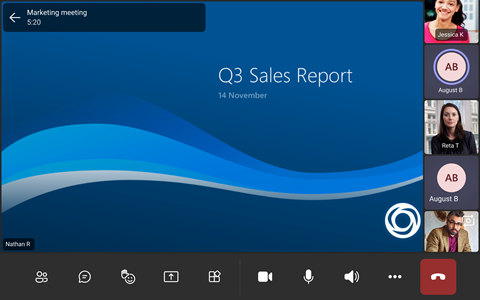
자세히
홈 화면에서 바로 가기를 다시 정렬하고, 비즈니스용 OneDrive 파일을 보고, Teams 채널과 공동 작업합니다.
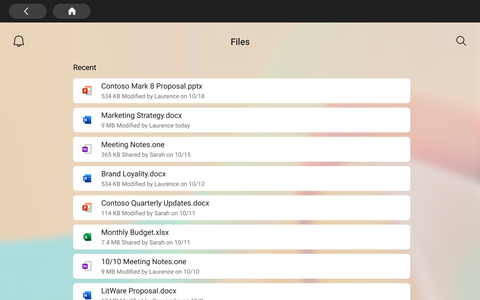
모양 변경
배경 화면을 전환하여 Teams에 새로운 모습을 표시합니다.
-
화면 왼쪽 위에서 이미지를 선택한 다음 설정을 선택합니다.
-
배경 화면을 선택하고 선택합니다.